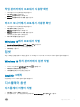Owners Manual
3 디스플레이 어댑터를 확장합니다.
화면 해상도 변경
1 노트북을 마우스 오른쪽 버튼으로 클릭한 후 Display Settings(디스플레이 설정)을 선택합니다.
2 고급 디스플레이 설정을 누르거나 클릭합니다.
3 드롭다운 목록에서 필요한 해상도를 선택하고 적용을 누릅니다.
Windows 10에서 밝기 조정
화면의 밝기를 자동 조정하도록 설정 및 해제하려면,
1 All Settings(전체 설정)을 마우스 오른쪽 버튼으로 클릭한 다음 → 시스템 → 디스플레이를 누릅니다.
2 자동으로 화면 밝기 조정 슬라이더를 사용해 기능을 설정 및 해제할 수 있습니다.
노트: 밝기 수준 슬라이더를 사용해 기능을 수동으로 설정 및 해제할 수도 있습니다.
외부 디스플레이 장치에 연결
컴퓨터를 외부 디스플레이 장치에 연결하려면 다음 단계를 따르십시오.
1 프로젝터가 켜져 있는지 확인하고 컴퓨터의 비디오 포트에 프로젝터 케이블을 연결합니다.
2 Windows 로고 + P키를 누릅니다.
3 다음 모드 중 하나를 선택합니다.
• PC 화면만 해당
• 복제
• 확장
• 두 번째 화면만
DDR4
DDR4(Double Data Rate 4)는 DDR2 및 DDR3 기술에 고속 성능이 추가된 메모리로, DDR3의 최대 용량이 DIMM당 128GB인데 비해 최
대 512GB의 용량을 제공합니다. DDR4 SDRAM(동기식 동적 임의 접근 메모리)은 사용자가 시스템에 잘못된 유형의 메모리를 설치하
지 않도록 SDRAM 및 DDR 모두에서 다르게 키가 입력됩니다.
작동에 1.5V의 전력이 필요한 DDR3에 비해 DDR4에는 20% 적은 전력(1.2V)이 필요합니다. DDR4는 메모리를 재생할 필요없이 호스트
장치를 대기 상태로 전환할 수 있는 새로운 DPD(Deep Power-Down) 모드를 지원합니다. DPD(Deep Power-Down) 모드는 대기 전력 소
모를 40 ~ 50% 줄여줄 것으로 예상됩니다.
DDR4 세부 정보
DDR3와 DDR4 메모리 모듈 간에는 다음과 같이 미묘한 차이가 있습니다.
키 노치 차이
DDR4 모듈의 키 노치가 DDR3 모듈의 키 노치와 다른 위치에 있습니다. 두 노치 모두 삽입 가장자리에 있지만, 모듈이 호환되지 않는
보드나 플랫폼에 설치되는 것을 방지하기 위해 DDR4의 노치 위치는 약간 다릅니다.
28 기술 및 구성 요소